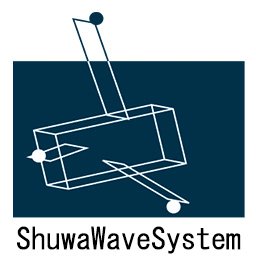Teams でビデオ会議を始める(3)
ビデオ会議を始めるシリーズの3回目です。
これまでの2回はいきなりビデオ会議が始まる設定でしたが今回はスケジュールの予定からビデオ会議を設定します。
まず、予定を入れましょう。
「予定表」をクリックして予定表を出します。
目的の日時にマウスカーソルを持っていって、クリックして下さい。
詳細を入力します。
タイトル、開始時間と終了時間、会議の内容も書きましょう。
そして、出席者を追加して下さい。
「保存」を押せば完了です。
これで完了です。
会議の日時に予定表の回答予定をクリックして下さい。下のような画面になるはずです。
赤枠の中の「Join Microsoft Teams Meeting」をクリックしてビデオ会議を始めて下さい。
下のような画面になりますから、
「今すぐ参加」を押して始めましょう!
info@shuwa.co.jp